Mengubah kontrol ini akan memperbarui halaman secara otomatis
Petunjuk Pengguna Apple Watch
- Selamat Datang
- Apa yang baru
-
- Gerakan Apple Watch
- Menggunakan ketuk dua kali untuk melakukan tindakan umum
- Mengatur dan memasangkan Apple Watch Anda dengan iPhone
- Mengatur lebih dari satu Apple Watch
- Memasangkan Apple Watch dengan iPhone baru
- App Apple Watch
- Mengisi daya Apple Watch
- Menyalakan dan membangunkan Apple Watch
- Mengunci atau membuka Apple Watch
- Mengubah bahasa dan orientasi di Apple Watch
- Melepas, mengganti, dan mengencangkan tali Apple Watch
-
- App di Apple Watch
- Membuka app
- Mengelola app
- Mendapatkan app lainnya
- Mengetahui waktu
- Ikon status
- Pusat Kontrol
- Menggunakan Fokus
- Menyesuaikan kecerahan, ukuran teks, bunyi, dan haptik
- Melihat dan merespons pemberitahuan
- Mengubah pengaturan pemberitahuan
- Menggunakan Tumpukan Cerdas untuk menampilkan widget tepat waktu
- Mengelola ID Apple Anda
- Menggunakan pintasan
- Melihat waktu di bawah sinar matahari
- Mengatur Cuci Tangan
- Menghubungkan Apple Watch ke jaringan Wi-Fi
- Menghubungkan ke headphone atau speaker Bluetooth
- Meneruskan tugas dari Apple Watch
- Membuka Mac Anda dengan Apple Watch
- Membuka iPhone Anda dengan Apple Watch
- Menggunakan Apple Watch tanpa iPhone pasangannya
- Mengatur dan menggunakan layanan seluler di Apple Watch
-
- Memulai dengan Apple Fitness+
- Berlangganan Apple Fitness+
- Menemukan olahraga dan meditasi Fitness+
- Memulai olahraga atau meditasi Fitness+
- Membuat Rencana Khusus di Apple Fitness+
- Berolahraga bersama menggunakan SharePlay
- Mengubah apa yang ditampilkan pada layar selama olahraga atau meditasi Fitness+
- Mengunduh olahraga Fitness+
-
- Alarm
- Oksigen Darah
- Kalkulator
- Kalender
- Remote Kamera
- Kontak
- EKG
- Pengobatan
- Memoji
- News
- Sedang Diputar
- Pengingat
- Saham
- Stopwatch
- Timer
- Kiat
- Memo Suara
- Walkie-Talkie
-
- Mengenai Dompet
- Apple Pay
- Mengatur Apple Pay
- Melakukan pembelian
- Mengirim, menerima, dan meminta uang dengan Apple Watch (hanya di A.S.)
- Mengelola Apple Cash (hanya di A.S.)
- Menggunakan Dompet untuk pass
- Menggunakan kartu hadiah
- Membayar dengan Apple Watch di Mac
- Menaiki transit
- Menggunakan SIM atau ID negara bagian Anda
- Menggunakan kunci digital
- Menggunakan kartu vaksinasi COVID-19
- Jam Dunia
-
- VoiceOver
- Mengatur Apple Watch menggunakan VoiceOver
- Dasar-dasar Apple Watch dengan VoiceOver
- Pencerminan Apple Watch
- Mengontrol perangkat di sekitar
- AssistiveTouch
- Menggunakan layar Braille
- Menggunakan papan ketik Bluetooth
- Men-zoom
- Memeriksa waktu dengan umpan balik haptik
- Menyesuaikan ukuran teks dan pengaturan visual lainnya
- Menyesuaikan pengaturan keterampilan motorik
- Mengatur dan menggunakan RTT
- Pengaturan audio aksesibilitas
- Mengetik untuk mengucapkan
- Menggunakan fitur aksesibilitas dengan Siri
- Pintasan Aksesibilitas
- Hak Cipta
Mengunduh olahraga atau meditasi Apple Fitness+ di iPhone atau iPad
Anda dapat mengunduh olahraga dan meditasi ke iPhone atau iPad sehingga Anda dapat berolahraga bahkan saat offline.
Buka app Kebugaran. Setelah itu, jika Anda menggunakan iPhone, ketuk Fitness+.
Lakukan salah satu hal berikut ini:
Mengunduh aktivitas ke perangkat Anda: Ketuk aktivitas, ketuk
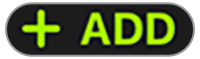 untuk menambahkannya ke Perpustakaan Saya, lalu ketuk
untuk menambahkannya ke Perpustakaan Saya, lalu ketuk  .
.Menampilkan semua aktivitas unduhan: Gulir ke Perpustakaan Saya, lalu ketuk Diunduh.
Untuk memulai aktivitas yang diunduh, ketuk olahraga yang Anda inginkan, lalu ketuk tombol untuk memulai olahraga.
Menghapus aktivitas unduhan dari perangkat Anda: Ketuk aktivitas unduhan, ketuk
 , lalu ketuk Hapus Unduhan.
, lalu ketuk Hapus Unduhan.
Catatan: Bar Kalori tidak tersedia selama olahraga sedang diunduh.
Terima kasih atas umpan balik Anda.